Ce să faci dacă Spotify continuă să se prăbușească sau să se închidă singur [2022]
Publicat: 2022-08-30Ați avut vreodată un blocaj Spotify în timp ce ascultați muzica sau podcastul preferat? De exemplu, Spotify continuă să se prăbușească sau să se închidă în mod neașteptat. Poate chiar să nu mai funcționeze complet, forțându-vă să o luați de la capăt - pierzându-vă cozile de cântece în acest proces.

Spotify este un serviciu de streaming muzical care vă permite să ascultați melodii de la artiștii și trupele pe care le iubiți. Din păcate, poate fi destul de defectuos. Deci, cu excepția cazului în care zeii Spotify te binecuvântează, ești obligat să întâmpinați din când în când unele probleme cu aplicația, iar echipa lor de asistență nu este deosebit de pricepută să gestioneze reclamațiile.
Dacă aplicația dvs. Spotify continuă să se blocheze sau să se închidă singură, este posibil să avem câteva sugestii despre cum să o remediați în această postare.
Cuprins
De ce se prăbușește Spotify?
Ar putea exista mai multe motive pentru care aplicația dvs. Spotify continuă să se blocheze în timpul transmiterii în flux, de la o actualizare recentă greșită la o modificare recentă a locației contului. Înainte de a începe să remediați Spotify, asigurați-vă că dispozitivul nu este sursa problemei. Dacă dispozitivul se blochează atunci când utilizați și alte aplicații, ar trebui să încercați să efectuați o resetare din fabrică înainte de a utiliza aplicația.
Unele dintre motivele comune pentru care Spotify se blochează sau se închide în mod neașteptat sunt:
- Dispozitivul este setat să economisească energia bateriei sau rulează un program de curățare a spațiului de stocare.
- Dispozitivul dvs. nu este compatibil cu aplicația. Acest lucru se poate datora faptului că tocmai ați actualizat aplicația Spotify sau pentru că dispozitivul dvs. are un sistem de operare sau un procesor vechi.
- Un program antivirus, un firewall sau un VPN oprește aplicația să funcționeze.
- Dispozitivul are memorie redusă și rămâne fără spațiu de stocare.
- Fișierele aplicației sunt corupte sau o aplicație sau un program terță parte cauzează probleme.
- Rețeaua WiFi sau hotspot-ul dvs. provoacă probleme.
Cum să împiedici blocarea Spotify
Orice aplicație se poate bloca uneori, dar nu ar trebui să se întâmple prea des să fie o problemă. Dacă nu vă puteți da seama de ce se blochează Spotify sau cum să o remediați, încercați una sau mai multe dintre opțiunile de mai jos.
Închiderea forțată a aplicației Spotify
Cât de des ați văzut că aplicațiile se blochează sau se blochează? Dacă utilizați Spotify pe un dispozitiv mobil sau pe un computer, probabil ați observat că aplicația nu funcționează întotdeauna conform intenției, se blochează adesea și, uneori, chiar se blochează. Pentru a o remedia, va trebui să forțați să închideți aplicația și să încheiați procesele aplicației care rulează în prezent, astfel încât acestea să nu mai folosească resursele sistemului. Dacă o aplicație nu mai răspunde, forțarea acesteia să se închidă poate rezolva problemele de blocare și poate asigura performanța și stabilitatea.
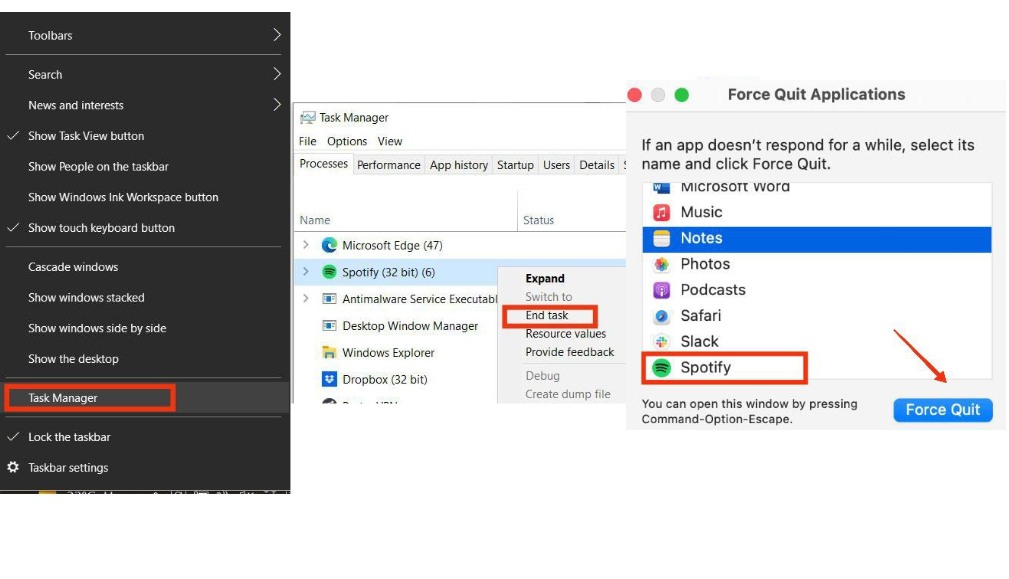
Pentru a forța închiderea aplicației Spotify, urmați pașii de mai jos:
Pe Windows:
- Faceți clic dreapta pe bara de activități și selectați Manager de activități.
- În fereastra Task Manager, selectați fila Procese.
- Derulați în jos la Spotify, apoi faceți clic dreapta și selectați Terminați sarcina. Aceasta va închide aplicația.
Pe Mac:
- Apăsați Opțiune + Comandă + Esc împreună sau selectați Forțați renunțarea din meniul Apple din colțul din stânga sus al ecranului.
- Selectați Spotify din fereastra Force Quit Applications, apoi faceți clic pe Forțare Quit.
Pe iPhone/iPod/iPad:
- Glisați în sus din partea de jos a ecranului de pornire, opriți-vă în mijloc, apoi glisați spre dreapta sau spre stânga pentru a selecta Spotify.
- Glisați în sus pe previzualizarea aplicației pentru a închide aplicația Spotify.
Verificați starea Spotify pentru a vedea dacă este în jos
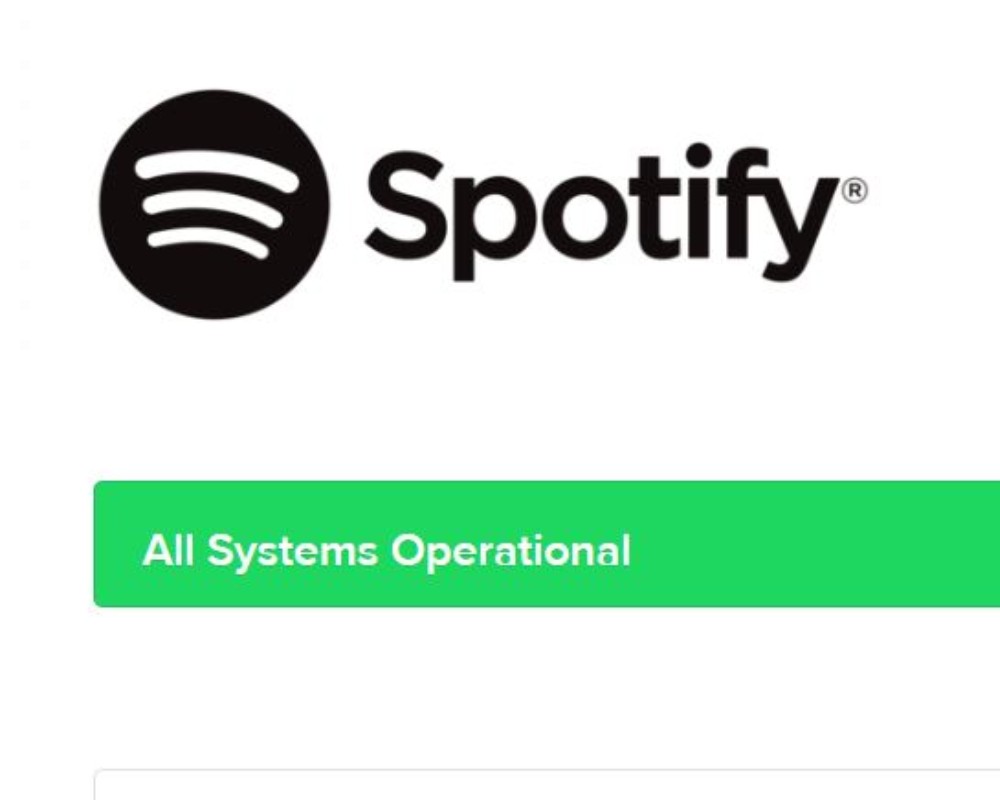
Uneori, problema poate să nu fie legată de setările dispozitivului sau aplicației dvs., ci mai degrabă de partea serverului sau a dezvoltatorului. Spotify monitorizează orice probleme în curs cu care se confruntă mulți utilizatori în același timp, precum și orice problemă de server sau verificări de întreținere. Puteți urmări contul lor de Twitter (@SpotifyStatus), verificați panoul Spotify cu probleme în curs sau Spotify Web API Status pentru a obține actualizări despre starea actuală a Spotify și pentru a vedea dacă alții raportează aceeași problemă.
Deconectați-vă și reveniți la Spotify
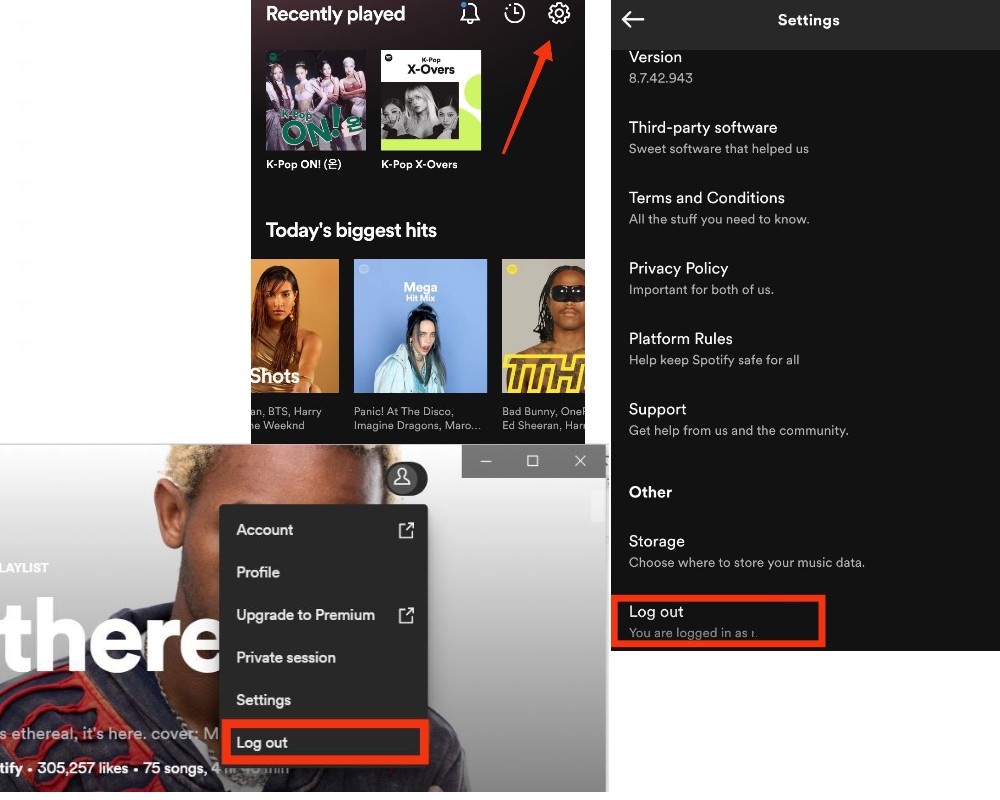
Dacă Spotify continuă să se blocheze, puteți încerca să vă deconectați pentru a vedea dacă problema este cu contul dvs. Conectarea informează sistemul despre identitatea dumneavoastră și despre ceea ce sunteți autorizat să faceți. Deconectarea poate ajuta la prevenirea blocărilor prin restabilirea aplicației la setările implicite. Dacă observați că aplicația dvs. Spotify rulează lent, deconectați-vă. Dacă aplicația dvs. încă rulează lent după deconectare, repornirea telefonului poate ajuta la rezolvarea problemei.
Pentru a vă deconecta și înapoi în Spotify, urmați pașii de mai jos:
Pe desktop:
- Navigați la pagina de pornire a aplicației Spotify. Apoi, în colțul din dreapta sus, dă clic pe numele tău avatar.
- Din meniul pop-up, selectați Deconectare. Acum vi se va solicita să vă conectați din nou, să completați formularul și să vă conectați din nou pentru a vedea dacă problema a fost rezolvată.
Pe aplicația Spotify pentru iPhone/Android:
- Deschideți aplicația Spotify și selectați pictograma roată Setări din colțul din dreapta sus al paginii de pornire.
- Derulați în jos, faceți clic pe Deconectare, apoi sunteți de acord când vi se solicită. Conectați-vă din nou cu acreditările pentru a vedea dacă problema a fost remediată.
Ștergeți memoria cache a Spotify
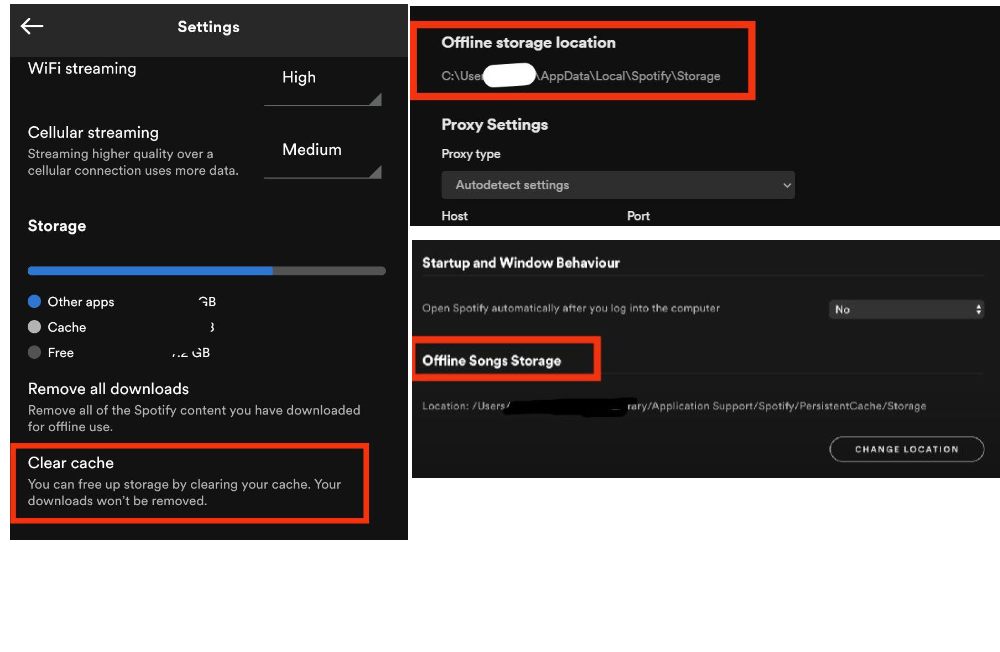
Dacă o aplicație nu se încarcă corect, este întotdeauna o idee bună să ștergeți memoria cache. Cache-ul aplicațiilor permite aplicațiilor să stocheze date pe dispozitivul dvs. la nivel local. Aceasta înseamnă că datele aplicației Spotify rămân pe telefon sau computer chiar și după ce dezinstalați aplicația. Golirea memoriei cache poate îmbunătăți performanța aplicației Spotify de pe dispozitiv.
Pentru a șterge memoria cache Spotify, urmați pașii de mai jos:
Pe Windows/Mac:
- Navigați la pagina de pornire a aplicației desktop Spotify. Apoi, în colțul din dreapta sus, faceți clic pe pictograma profilului, apoi pe Setări.
- Derulați în jos la Locația de stocare offline și notați unde se află spațiul de stocare cache.
- Navigați manual la folder sau apăsați Ctrl + R și tastați „Appdata”. Apoi, navigați la Spotify > PersistentCache > Stocare (Mac) sau Spotify > Stocare (Windows).
- Apăsați Ctrl + A pentru a selecta totul, apoi faceți clic dreapta și selectați Mutare în coșul de gunoi (Mac) sau Ștergere (Windows).
Pe iPhone/Android:
- Deschideți aplicația Spotify și selectați pictograma roată Setări din colțul din dreapta sus al paginii de pornire.
- Derulați în jos la Stocare, apoi atingeți Ștergeți memoria cache (iPhone) sau Goliți memoria cache (iPad) (Android). Relansați aplicația.
Efectuați o reinstalare curată
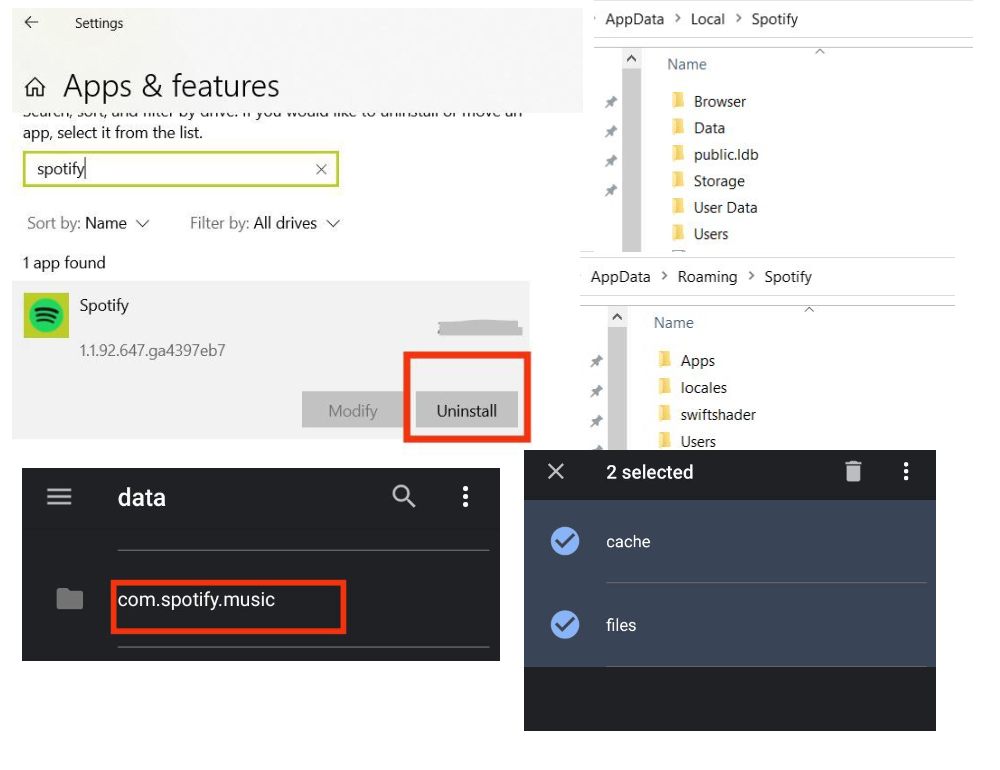
Majoritatea problemelor aplicației pot fi rezolvate prin simpla reinstalare a aplicației. Cu toate acestea, în unele cazuri, este posibil să aveți nevoie de o reinstalare curată a aplicației de la zero, care este un proces mai intens. Cu toate acestea, acest lucru vă va asigura că eliminați orice erori sau probleme vechi și vă va reconfigura Spotify pe dispozitivul dvs.
Pentru a efectua o instalare curată, urmați pașii de mai jos:
Pe Windows:
- Închideți aplicația Spotify. Accesați Start, apoi derulați în jos la Setări, apoi Aplicații > Aplicații și funcții.
- Căutați Spotify și selectați Dezinstalare. Pentru a dezinstala aplicația, urmați instrucțiunile de pe ecran.
- Apăsați Ctrl + R, tastați „AppData” în bara de căutare, apoi apăsați Enter. Eliminați toate folderele Spotify din directorul AppData/Roaming. Apoi, în mod similar, navigați la AppData/Local și ștergeți folderele Spotify.
- Reporniți dispozitivul înainte de a descărca și reinstala Spotify.
Pe Mac:
- Deschide Finder. Țineți apăsată tasta Opțiune și selectați Bibliotecă din meniul de sus.
- Eliminați folderele com.spotify.client.helper și com.spotify.client din cache.
- Reveniți la Asistență pentru aplicații și eliminați folderul Spotify. Reporniți computerul și instalați Spotify.
Pe Android:
- Accesați Setările telefonului. apoi selectați Gestionare aplicații > Spotify.
- Atingeți Stocare și Ștergeți datele utilizatorului și memoria cache. Reveniți și atingeți Dezinstalare.
- În aplicația Fișiere a telefonului: accesați Stocare internă > Android > date, apoi ștergeți com.spotify. folderul muzical. Dacă utilizați un card SD, navigați la Card SD > Android > date și ștergeți folderul com.spotify.music. Reporniți dispozitivul.
Comutați la o altă conexiune sau dispozitiv la internet
Uneori, pur și simplu comutarea unei conexiuni la internet sau a unui dispozitiv este tot ceea ce este necesar pentru a vă readuce online. Dacă continuați să comutați între diferite conexiuni WiFi, aplicația Spotify se poate bloca adesea, mai ales dacă ascultați melodii descărcate offline. Puteți folosi un alt hotspot public sau rețeaua unui prieten. Verificați dacă dispozitivul dvs. particular nu cauzează problema. De exemplu, încercați aplicația pentru telefon în loc să utilizați Spotify pe computer. Dacă problema persistă, treceți la pasul următor.

Încercați să eliberați spațiu pe dispozitiv
Dacă aveți adesea probleme cu aplicațiile care se blochează sau se blochează, ar trebui să verificați dacă dispozitivul are suficientă memorie. Aplicațiile tind să ocupe mult spațiu de stocare pe telefon și, dacă rămân fără spațiu, nu vor funcționa corect. Ștergerea datelor de pe dispozitiv poate uneori șterge datele potențial corupte și permite aplicațiilor să funcționeze mai bine.
Eliminați fișierele și aplicațiile temporare inutile și asigurați-vă că dispozitivul are cel puțin 1 GB spațiu de stocare gratuit pentru Spotify. Acest lucru îi permite să se joace fără întârziere și să stocheze fișiere de muzică și podcasturi descărcate, astfel încât să le puteți asculta chiar și atunci când nu aveți acces la internet. Dacă dispozitivul dvs. mobil are un slot extern pentru card SD, puteți salva descărcările acolo și nu în memoria internă a dispozitivului pentru a economisi spațiu.
Verifică pentru actualizări
Actualizând des aplicațiile, dezvoltatorii pot remedia erorile comune și pot adăuga funcții noi pe măsură ce apar. Dacă nu v-ați actualizat versiunea mai veche de Spotify de ceva timp, este posibil să pierdeți remedieri de erori și alte îmbunătățiri.
Ar trebui să descărcați versiunea mai nouă a aplicației pentru a rezolva problema de blocare a aplicației Spotify pe dispozitiv. Deschideți Apple App Store sau Google Play Store și căutați Spotify în bara de căutare. Dacă este disponibilă o actualizare, atingeți butonul Actualizare și apoi reporniți aplicația. Dacă nu este disponibilă nicio opțiune de actualizare, aplicația dvs. este actualizată. Puteți căuta fereastra pop-up Actualizare sub pictograma profilului dvs. de pe desktop. Dacă ascultați Spotify prin Bluetooth, încercați să actualizați driverele dispozitivului la cea mai recentă ediție pentru căștile respective pentru a vedea dacă aceasta rezolvă blocarea aplicației.
Eliminați toate dispozitivele sincronizate
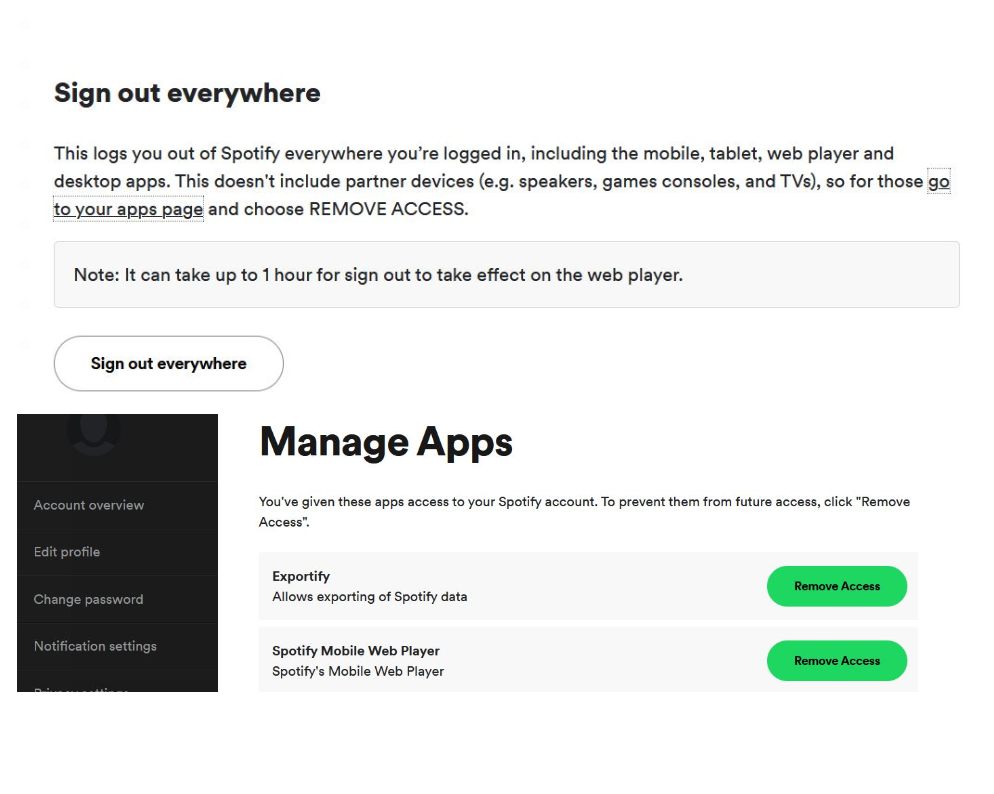
Dacă aveți prea multe dispozitive conectate la contul dvs., este posibil ca aplicația Spotify să nu funcționeze corect și poate duce la o blocare a aplicației. Este posibil să fi lăsat din greșeală contul dvs. conectat pe dispozitivul altcuiva sau ar putea să îl folosească fără știrea dvs. Încercați să vă deconectați de la toate dispozitivele de pe pagina contului dvs. Spotify. Dacă vă deconectați peste tot, contul dvs. va fi forțat să se sincronizeze cu serverele Spotify în cazul în care problema are vreo legătură cu contul dvs.
Pentru a vă deconecta de la Spotify oriunde, urmați acești pași:
- Deschideți Spotify într-un browser și conectați-vă. Accesați Profil > Cont.
- Accesați fila Prezentare generală a contului și apoi derulați în jos până la Deconectare oriunde. Astfel, vă deconectați de la Spotify pe toate platformele, inclusiv aplicația mobilă, playerul web și aplicațiile desktop.
De asemenea, puteți încerca să eliminați accesul la aplicațiile terță parte pentru a vedea dacă acestea interferează cu aplicația Spotify. Accesați Cont > Gestionați aplicații > Aplicații și selectați Eliminați acces lângă orice aplicație de care nu mai aveți nevoie.
Dezactivați orice software antivirus, de blocare a anunțurilor sau VPN
Software-ul de protecție a internetului sau de confidențialitate al dispozitivului dvs. poate împiedica, de asemenea, aplicația Spotify să funcționeze corect. Verificați dacă vă aflați în aceeași rețea WiFi, că UPnP este activat pe routerul dvs. și că orice program, inclusiv firewall Windows, antivirus, blocarea reclamelor, VPN și așa mai departe, nu blochează Spotify. Dacă utilizați Windows, asigurați-vă că descoperirea rețelei este activată în setările de rețea. Verificați setările software-ului dvs. specific pentru a vă asigura că Spotify are toate permisiunile acordate și este adăugat ca excepție pe firewall.
Dezactivați Economisirea bateriei
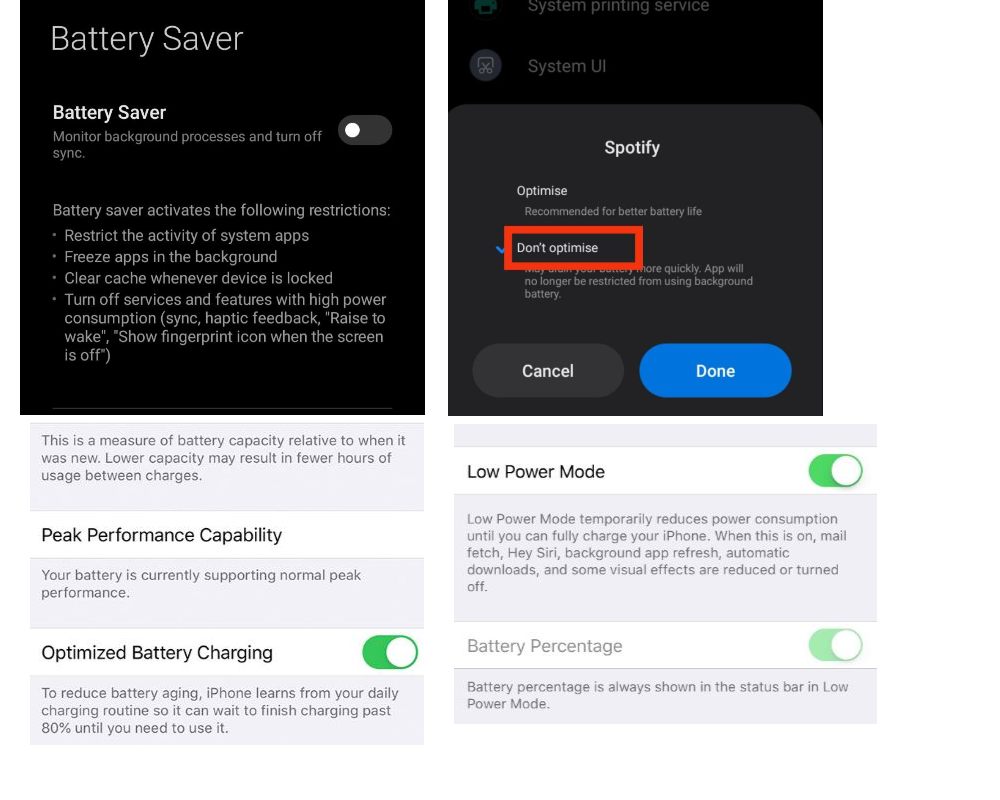
Activarea modului de consum redus poate opri descărcările, redarea muzicii de fundal și reîmprospătarea aplicației pe dispozitiv. Drept urmare, utilizarea modurilor de economisire a bateriei sau de optimizare a bateriei în aplicația dvs. mobilă poate împiedica, de asemenea, funcționarea fără probleme a aplicației Spotify. Dacă utilizați în prezent modul de consum redus al Spotify pe dispozitiv, încercați să îl opriți.
Pentru a dezactiva modul de economisire a bateriei, urmați pașii de mai jos:
Pe Android/iPhone:
- Accesați Setările telefonului nostru. Apoi accesați Setări > Baterie sau căutați „baterie”.
- Dezactivați comutatorul de lângă Mod consum redus (iPhone) sau Economisire baterie (Android)
- Utilizatorii Android pot, de asemenea, să dezactiveze optimizarea bateriei pentru o anumită aplicație, accesând Aplicații > Gestionare aplicații. Căutați Spotify și selectați Nu optimizați. Pentru aplicația pentru iPhone, accesați starea bateriei > Dezactivați încărcarea optimizată a bateriei.
Dezactivați accelerația hardware
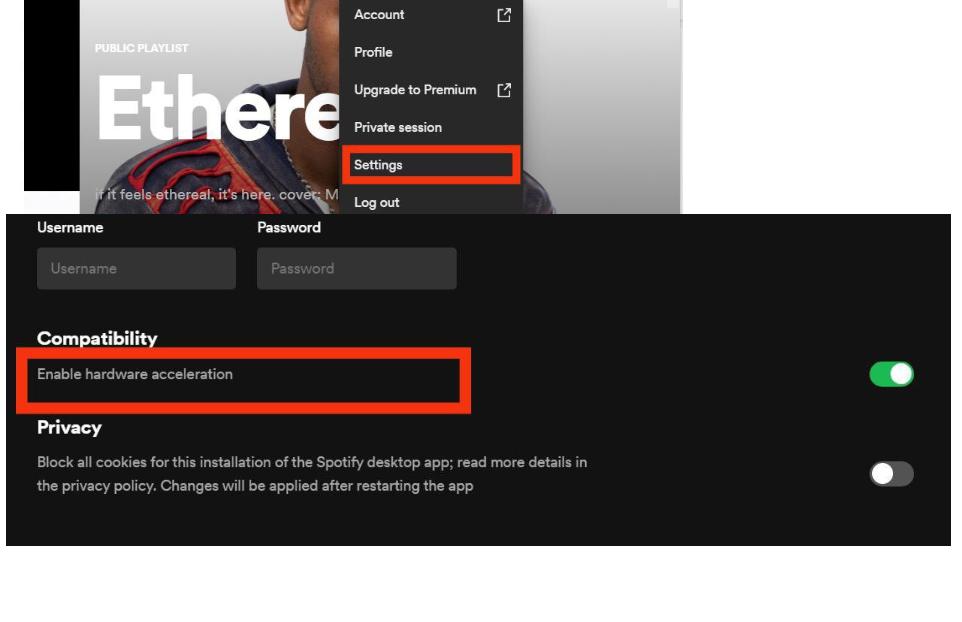
Dacă activați accelerarea hardware în Spotify, fluxul audio va fi decodat și redat folosind hardware-ul din CPU desktop, placa de bază sau placa de sunet. Dacă dezactivați accelerarea hardware, experiența de streaming poate fi mai lentă. Dar dacă credeți că hardware-ul dvs. desktop nu este suficient pentru această lucrare, ar trebui să îl dezactivați pentru a remedia problema de blocare a aplicației Spotify.
Pentru a dezactiva accelerarea hardware pe Spotify, urmați acești pași:
Pe Windows/Mac:
- Lansați aplicația Spotify și selectați pictograma profilului dvs., apoi Setări > derulați în jos la Accelerare hardware sub Compatibilitate (Android). Navigați la Spotify > Spotify > Hardware Acceleration (Mac).
- Dezactivați comutatorul de lângă Accelerație hardware.
Rulați Spotify în modul de compatibilitate
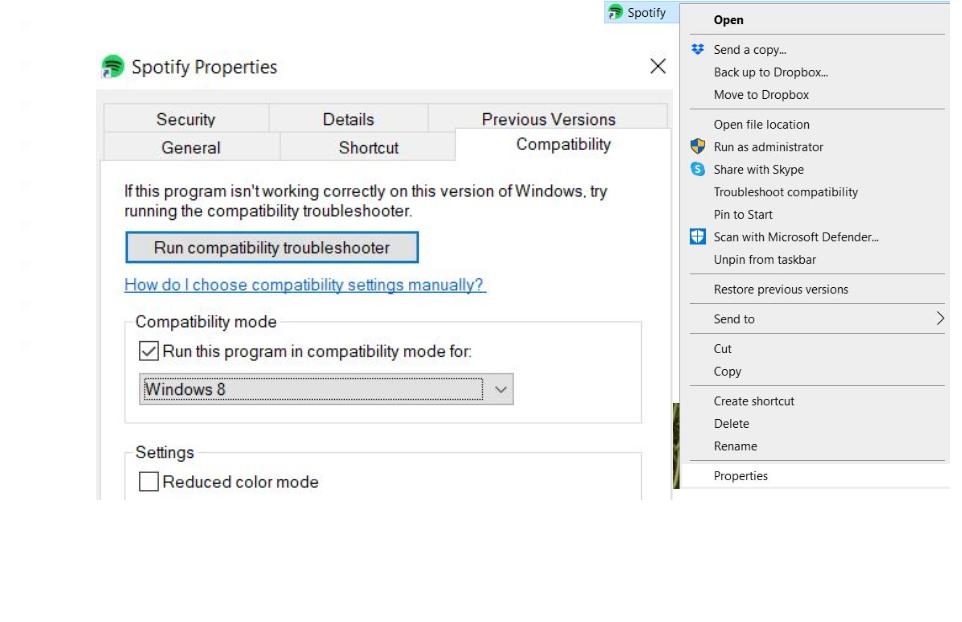
Când utilizați clientul Windows Spotify, modul de compatibilitate permite software-ului să funcționeze ca și cum ar rula într-o versiune anterioară de Windows. Problemele de compatibilitate sunt frecvente, mai ales atunci când treceți la un nou sistem de operare care este posibil să nu fie compatibil cu versiunile software mai vechi.
Pentru a activa modul de compatibilitate în Windows, urmați acești pași:
- Faceți clic dreapta pe pictograma Spotify și selectați Proprietăți.
- Selectați fila Compatibilitate, apoi sub Modul de compatibilitate, bifați caseta de lângă „Rulați acest program în modul de compatibilitate pentru” și selectați un sistem de operare anterior.
- Faceți clic pe Aplicare, apoi pe OK. Reîncărcați aplicația pentru a vedea dacă problema a fost rezolvată.
Pentru a rula Spotify ca administrator, deschideți Spotify și faceți clic pe „Setări” în meniul principal. Sub „General”, selectați „Run ca administrator”. Dacă vi se solicită, introduceți parola (dacă nu sunteți conectat în prezent).
Nu lăsați Spotify să se blocheze din nou
Spotify este un serviciu de bază pentru milioane de oameni, dar se blochează frecvent fără avertisment. Dacă vi s-a întâmplat acest lucru, s-ar putea să vă întrebați dacă merită să rămâneți cu Spotify în viitor. Cu toate acestea, puteți evita blocările viitoare ale aplicațiilor luând pași regulați, cum ar fi actualizarea aplicației și a dispozitivului, asigurând suficient spațiu de stocare pe dispozitiv, ștergeți des cache-urile și nu sincronizați prea multe dispozitive simultan. Puteți raporta oricând problema dvs. pe forumul comunității Spotify dacă aceasta rămâne nerezolvată.
Întrebări frecvente despre problema „Spotify continuă să se prăbușească”.
De ce Spotify Wrapped-ul meu continuă să se prăbușească?
Asigurați-vă că aplicația este actualizată prin magazinul de aplicații de pe dispozitiv, încercați să ștergeți memoria cache, să dezinstalați și să reinstalați Spotify pentru a începe de la capăt, apoi căutați manual lista de redare Wrapped.
Ce ar trebui să faci dacă Spotify continuă să se prăbușească pe iPhone-ul tău?
Scoateți iPhone-ul din modul de consum redus și faceți o reinstalare curată a Spotify atingând și ținând apăsată pictograma aplicației, apoi atingând Eliminați aplicația > Ștergeți aplicația. Apoi, accesați App Store și reinstalați Spotify.
Cum pot raporta o blocare la Spotify?
Dacă întâmpinați o blocare pe Spotify, există mai multe modalități de a o raporta. Puteți trimite un e-mail la [email protected] sau puteți utiliza formularul de contact de pe site. Puteți, de asemenea, să tweet despre asta folosind hashtag-ul #SpotifyCrash. În cele din urmă, puteți posta despre asta pe forumul comunității Spotify.
Ștergerea cache-ului Spotify va șterge listele de redare?
Spotify ține evidența muzicii descărcate în cache pentru a accelera timpul de încărcare pentru vizitele viitoare. Ștergerea memoriei cache va șterge toate aceste melodii descărcate, dar nu și listele de redare sau biblioteca dvs. Pe scurt, nu, ștergerea cache-ului Spotify nu va șterge listele de redare.
De ce Spotify meu nu funcționează cu Android Auto?
Dacă întâmpinați probleme cu aplicația Spotify care funcționează cu Android Auto, există câteva lucruri pe care le puteți încerca.
Unele cauze comune ale problemelor includ:
- O versiune incompatibilă a aplicației Spotify sau a bibliotecii muzicale de pe telefon.
- Un sistem stereo auto incompatibil.
- Probleme cu integrarea Muzică Google Play.
Asigurați-vă că ambele aplicații (Spotify și Android Auto) au instalate cele mai recente actualizări. Încercați să dezactivați integrarea Muzică Google Play în setările Android Auto. Dezactivarea acestei funcții va opri încărcarea automată a oricăror melodii la redarea muzicii prin Android Auto, ceea ce ar putea rezolva unele probleme de la sine.
Cum repar problema Spotify de închidere forțată Android?
Dacă vă confruntați cu o problemă de închidere forțată Spotify pe Android, încercați aceste lucruri:
1. Actualizați-vă aplicația
2. Goliți memoria cache și date
3. Reporniți dispozitivul
4. Verificați actualizările de la Spotify
5. Resetați toate setările de pe dispozitivul dvs
6. Dezactivați modul Ad-Hoc în Spotify (dacă este cazul)
7. Dezinstalați și reinstalați aplicația
8 . Ștergeți datele utilizatorului
9 . Utilizați un VPN (sau dezactivați VPN dacă utilizați deja unul)
10 . Activați serviciile de localizare
De ce este Spotify atât de lent pe Mac?
Există câteva motive pentru care Spotify ar putea fi lent pe Mac.
- Este posibil ca Mac-ul dvs. să nu aibă hardware-ul necesar pentru a rula Spotify fără probleme.
- Spotify ar putea folosi mai multe resurse decât are nevoie, ceea ce face ca aplicația să întârzie sau să se blocheze intermitent.
- Este posibil să nu aveți instalată cea mai recentă versiune de Spotify.
- Pot exista probleme cu conexiunea la rețea sau cu utilizarea lățimii de bandă, fie în legătură cu Spotify în sine, fie cu alte aplicații care rulează pe computerul dvs. în același timp.
